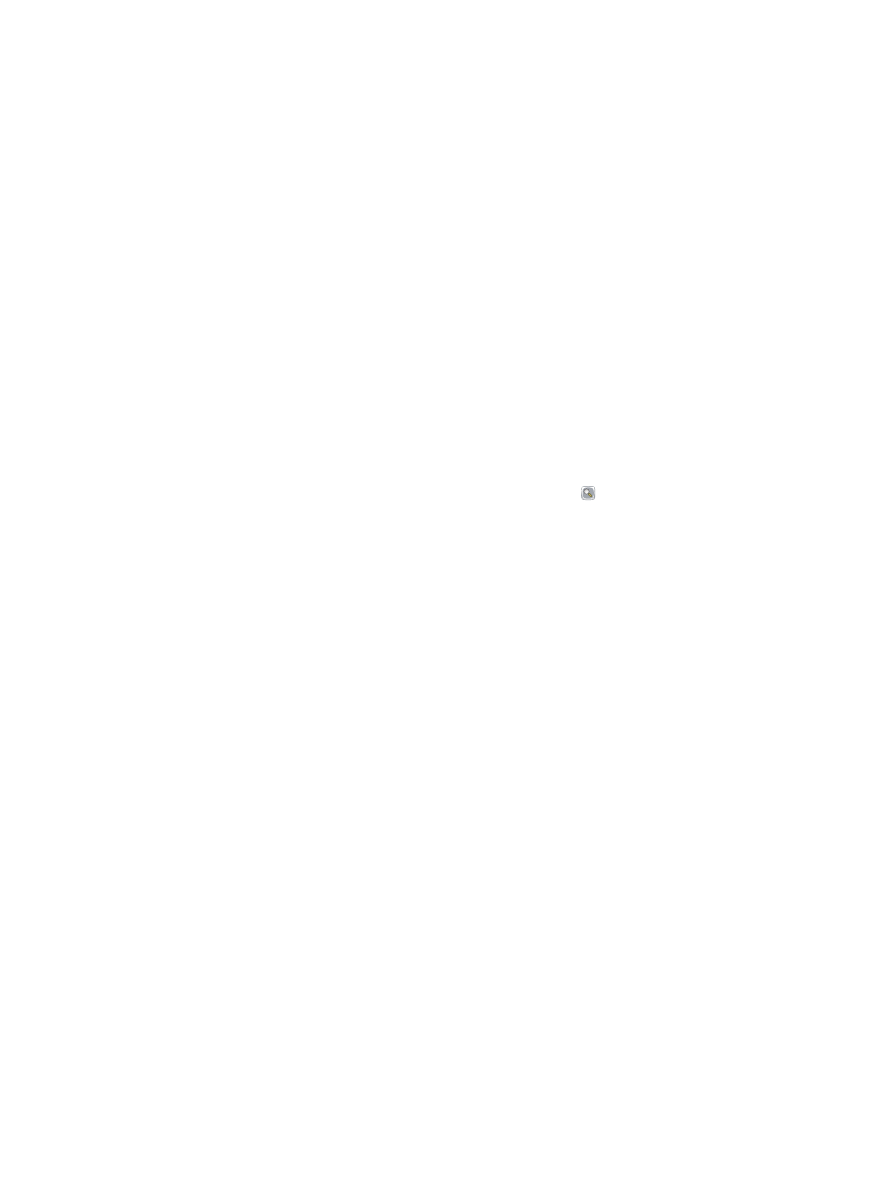
Az előnézeti kép funkció használata
A készülék előnézeti kép funkcióval rendelkezik, hogy a feladat elkészülte előtt megtekinthesse a
beolvasott képeket, és azokon esetleg módosításokat hajthasson végre. Az előnézeti kép funkció a
következő beolvasási/küldési funkciókhoz is elérhető:
●
●
Mentés hálózati mappába
●
Mentés USB-eszközre
●
Mentés SharePoint® felületre
●
Fax
1.
Helyezze a dokumentumot nyomtatott oldalával lefelé a lapolvasó üvegére vagy nyomtatott
oldalával felfelé a lapadagolóba, majd állítsa be a papírvezetőket a papír méretének
megfelelően.
2.
Válasszon a támogatott beolvasási rendeltetési helyek közül.
3.
Érintse meg a képernyő jobb felső sarkában található
Előnézet
gombot. A készülék beolvassa a
lapokat.
146
7. fejezet Beolvasás/küldés
HUWW
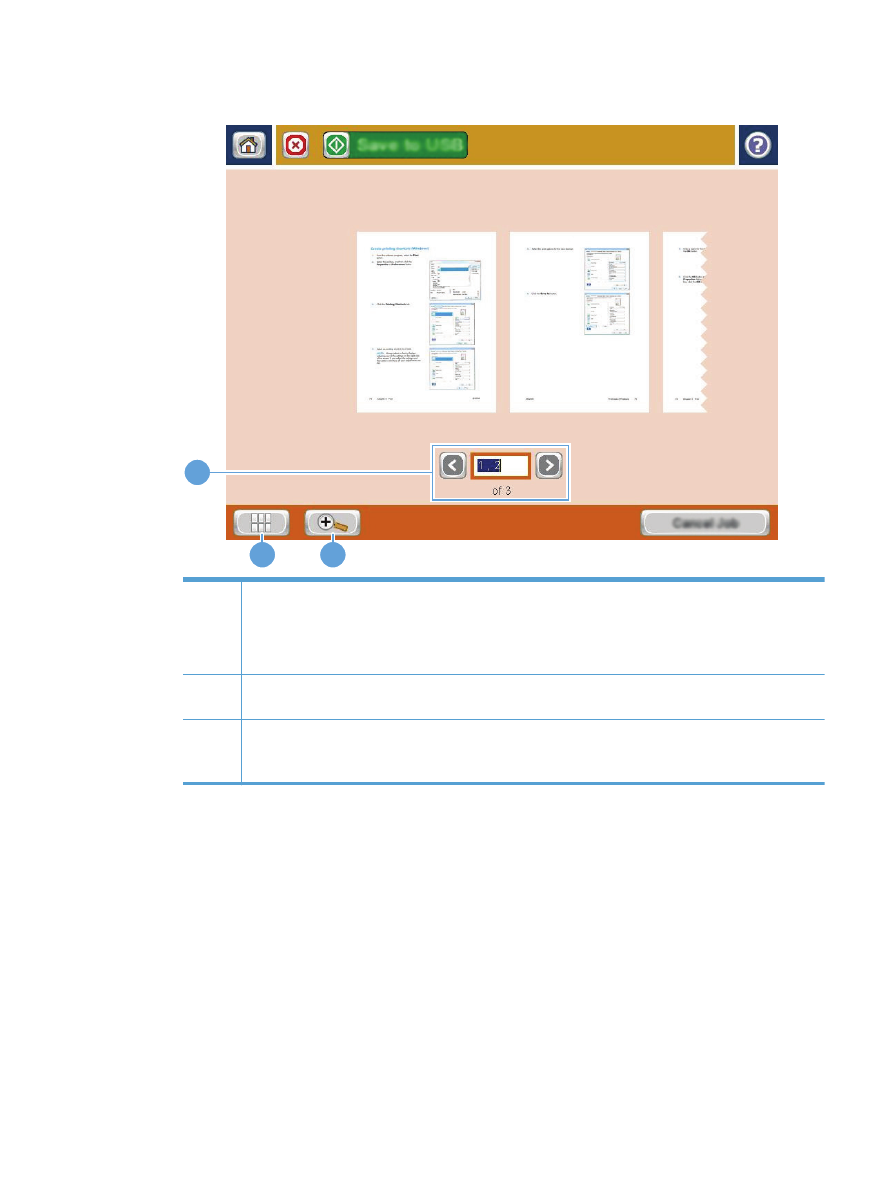
4.
Megjelenik az előnézeti kép képernyő. A következő funkciókat érheti el:
2
3
1
1
Oldalnavigációs vezérlő: A nyílgombokkal le- és felfelé görgetheti a dokumentumot, egyszerre egy
oldalt. Egy adott oldal megjelenítéséhez érintse meg a szövegmezőt, és adja meg az oldalszámot.
MEGJEGYZÉS:
Az ujja oldalak fölött történő elhúzásával is görgetheti a lapokat. Húzza el az ujját a
képernyőn levő képek fölött.
2
Nézet gomb: A gomb használatával válthat az alapértelmezett egyoldalas nézet és a többoldalas nézet
között.
3
Nagyítás gomb: Ezzel a gombbal nagyíthatja a dokumentum előnézeti területen megjelenő képet. A
dokumentum előnézeti területen látható kép mozgatásához érintsen meg egy részt a képen, és húzza el a
képet. A kép eredeti méretének visszaállításához érintse meg még egyszer a Nagyítás gombot.
HUWW
Az előnézeti kép funkció használata
147
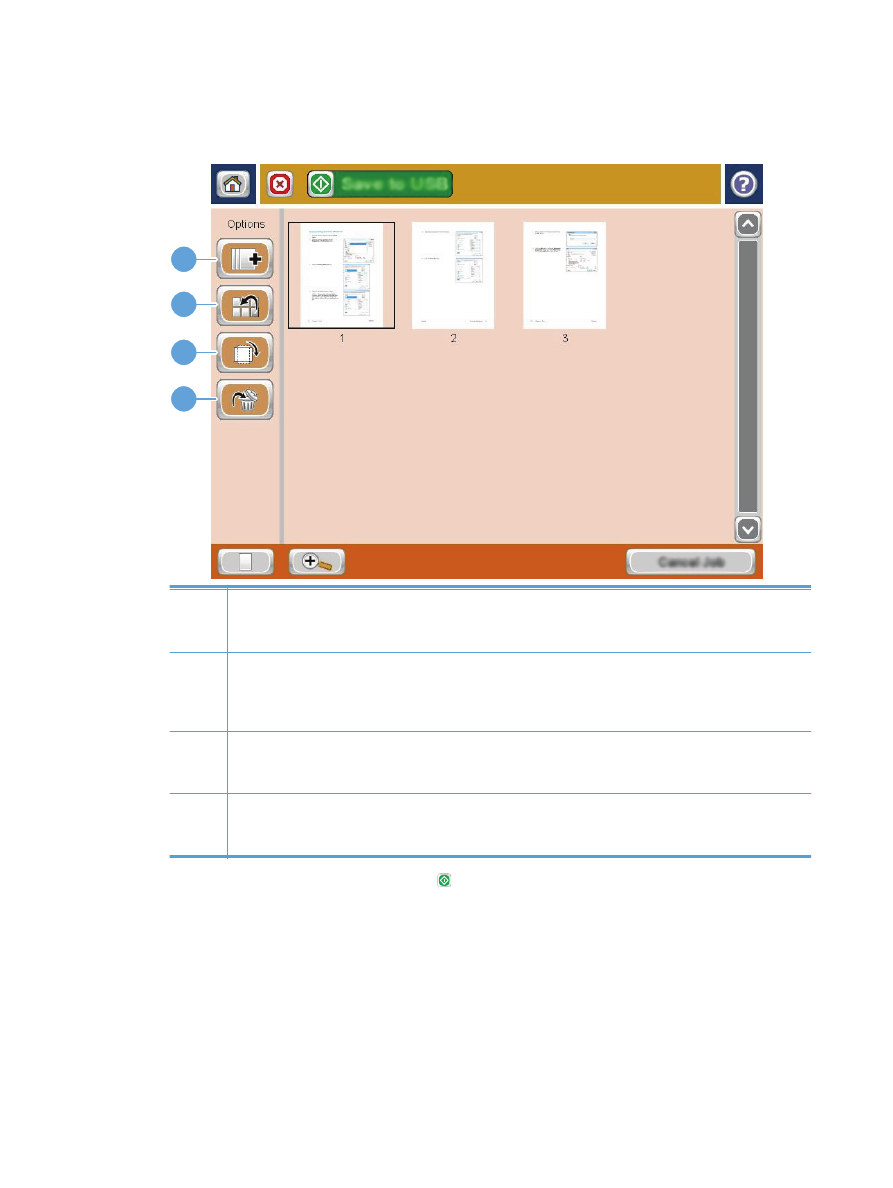
5.
A többoldalas nézet megnyitásához érintse meg a Nézet gombot. Többoldalas nézetben több
opció elérhető a dokumentum oldalainak szerkesztéséhez. Az opciók aktiválásához érintse meg a
dokumentum-előnézeti területén levő egyik oldalt.
1
2
3
4
1
Oldalak hozzáadása gomb: A gombbal további lapokat adhat a dokumentumhoz. Érintse meg az
oldalak hozzáadása gombot, majd helyezzen további lapokat a dokumentumadagolóba vagy a lapolvasó
üvegére. Érintse meg a
Beolvasás
gombot.
2
Oldalak áthelyezése gomb: Érintse meg az áthelyezni kívánt oldal(aka)t. Adott oldaltartomány
áthelyezéséhez érintse meg a tartomány első és utolsó oldalát. Érintse meg az Oldalak áthelyezése gombot.
A dokumentum előnézeti területen megjelenő oldalbeillesztési gombok mutatják, hogy hová helyezheti át az
oldalakat. Oldalak áthelyezéséhez érintse meg az oldalbeillesztési gombok egyikét.
3
Oldalak elforgatása gomb: Érintse meg az elforgatni kívánt oldal(aka)t. Adott oldaltartomány
kiválasztásához érintse meg a tartomány első és utolsó oldalát. Érintse meg az oldalak elforgatása gombot.
A gomb megnyomásával az oldalak 90 fokkal elfordulnak az óra járásával megegyező irányban.
4
Oldalak törlése gomb: Érintse meg a törölni kívánt oldal(aka)t. Adott oldaltartomány kiválasztásához
érintse meg a tartomány első és utolsó oldalát. Érintse meg az oldalak törlése gombot, majd a megjelenő
párbeszédpanelen érintse meg a
Törlés
gombot az oldalak törléséhez.
6.
A fájl mentéséhez érintse meg az Indítás gombot.
148
7. fejezet Beolvasás/küldés
HUWW
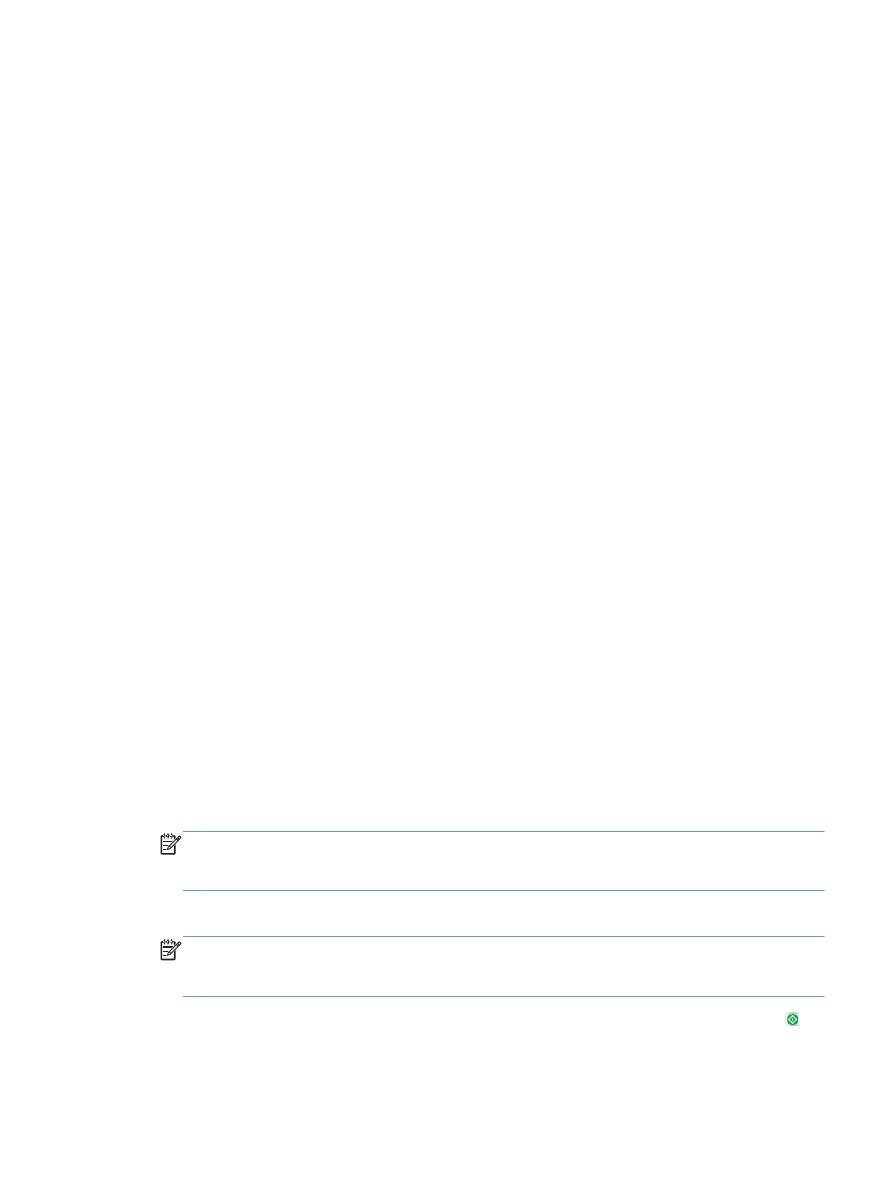
Dokumentumok beolvasása és küldése a
Gyorsbeállítások funkcióval
A
Gyorsbeállítások
funkcióval gyorsan megnyithatja az előre megadott feladatbeállításokat a
következő beolvasási/küldési funkciók esetében:
●
●
Mentés hálózati mappába
●
Mentés USB-eszközre
●
Mentés SharePoint® felületre
A rendszergazda a HP beépített webszerver segítségével gyorsbeállításokat hozhat létre, melyeket azt
követően a kezelőpanel kezdőképernyőjéről megnyitható
Gyorsbeállítások
menüben érhet el.
Gyorsbeállítás létrehozása
1.
Nyisson meg egy webböngészőt, és gépelje be a készülék IP-címét a címsorba.
2.
A HP beépített webszerver megnyitása után kattintson a Lapolvasás/Digitális küldés fülre.
3.
Kattintson az ablak bal oldalán levő beolvasási/küldési opciók egyikére:
●
E-mail beáll.
●
A Mentés hálózati mappába funkció beállítása
●
Mentés SharePoint® felületre
●
A Mentés USB-tárolóra funkció beállítása
4.
AzGyorsbeállítások területen kattintson az Hozzáadás gombra, majd kövesse a képernyőn
megjelenő utasításokat a gyorsbeállítás létrehozásához.
Előre definiált gyorsbeállítás használata
1.
A készülék kezelőpanelének kezdőképernyőjén érintse meg a
Gyorsbeállítások
gombot.
MEGJEGYZÉS:
A rendszergazda a kezdőképernyőn is elhelyezheti a gyorsbeállításokat.
Ebben az esetben az adott gyorsbeállításhoz tartozó gombot érintse meg a
Gyorsbeállítások
gomb helyett.
2.
Érintse meg a használni kívánt gyorsbeállítás nevét.
MEGJEGYZÉS:
A gyorsbeállítások színkódolással ellátottak, hogy illeszkedjenek a beolvasási/
küldési funkciókhoz. Az e-mail gyorsbeállítások esetében például egy zöld színű sávot lát a
gyorsbeállítás neve hátterében, ami megegyezik a
funkció neve mögötti zöld sávval.
3.
A feladat végrehajtásához adja meg a szükséges beállításokat, majd érintse meg az Indítás
gombot.
HUWW